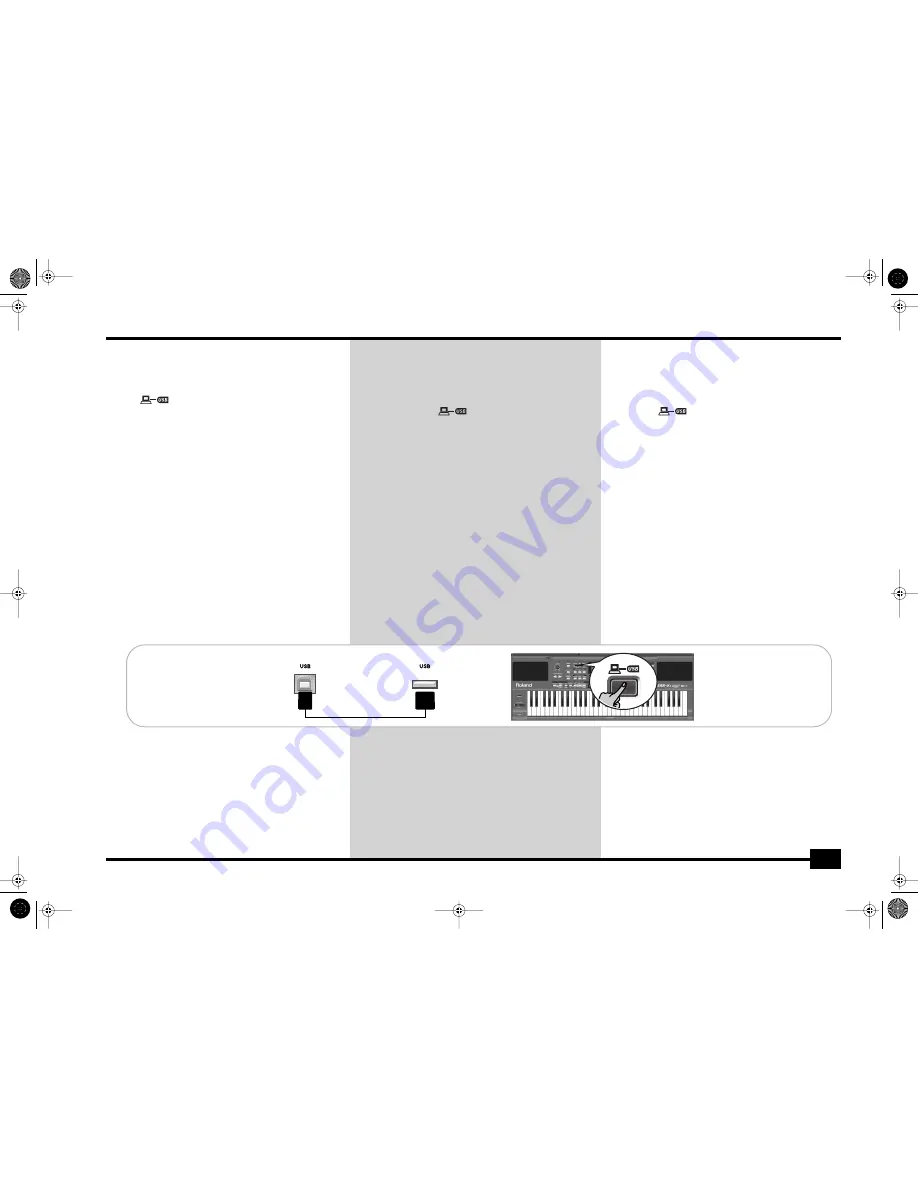
EXR-5s/EXR-3s
119
The display shows the error message “
No Cable
” to sig-
nal that USB communication is impossible.
(4) Connect the EXR-5s/EXR-3s’s USB port to a free USB port
of your computer using the supplied cable.
The
icon appears and the display shows
“
PC<->EXR
”.
If you prefer to use another cable, choose one with the cor-
rect USB jack types: a “square” one (“type B”) for the EXR-5s/
EXR-3s and probably a “flat” one (type “A”) for your com-
puter.
Note:
If you do not connect a USB cable within 15 seconds, the
EXR-5s/EXR-3s returns to its normal mode.
Note:
Never switch off the EXR-5s/EXR-3s while the
“
Writing
” message is displayed, because doing so would
damage all data in the EXR-5s/EXR-3s’s Flash area. (See
“InitFLSH (Flash initialization)” (p. 98) if you need to repair the
Flash area after an erroneous operation.)
Note:
The “
Wait… Connection Proceding
” mes-
sage may appear when you press the
[USB]
button. This only
happens after using the USB port for MIDI communication. It
means that Windows XP is reconfiguring the USB port for data
transfer use. This may take a while, so please be patient.
Proceed as follows
(other operating systems):
(1) Switch on your Mac or PC if it isn’t on already.
(2) Switch on your EXR-5s/EXR-3s if it isn’t on already.
(3) Press the EXR-5s/EXR-3s’s
[USB]
button.
The display shows the error message “
No Cable
” to sig-
nal that USB communication is impossible.
Note:
If you do not connect a USB cable within 15 seconds, the
EXR-5s/EXR-3s returns to its normal mode.
(3) Pulse el botón EXR-5s/EXR-3s’s
[USB]
.
La pantalla muestra el mensaje de error “
No Cable
” para
indicar que la comunicación USB es imposible.
(4) Conecte el puerto USB del EXR-5s/EXR-3s a un puerto USB
libre de su ordenador utilizando un cable suministrado.
Aparece el icono
y la pantalla muestra
“
PC<->EXR
”.
Si prefiere utilizar otro cable, elija uno con los tipos de jack
USB correctos: uno “cuadrado” (“tipo B”) para el EXR-5s/
EXR-3s y, en general, uno “plano” (tipo “A”) para el ordena-
dor).
Nota:
Si no conecta un cable USB, el EXR-5s/EXR-3s vuelve al
modo normal después de 15 segundos.
Nota:
No desactive nunca el EXR-5s/EXR-3s mientras se visua-
lice el mensaje “
Writing
”, porque de lo contrario dañaría
toda la información del área Flash del EXR-5s/EXR-3s. (Consulte
“InitFLSH (inicialización de Flash)” (p. 98) si tiene que reparar el
área Flash después de una operación errónea.)
Nota:
Puede que aparezca el mensaje “
Wait…
Connection Proceding
” cuando pulse el botón
[USB]
.
Esto sólo ocurre después de utilizar el puerto USB para la comu-
nicación MIDI. Significa que Windows XP está reconfigurando el
puerto USB para utilizar la transferencia de información. Esto
puede tardar unos segundos; por favor, espere.
Siga los pasos que se describen a continuación
(otros siste-
mas operativos):
(1) Active su PC o Mac si aún no lo está.
(2) Active su EXR-5s/EXR-3s si aún no lo está.
(3) Pulse el botón EXR-5s/EXR-3s’s
[USB]
.
La pantalla muestra el mensaje de error “
No Cable
” para
indicar que la comunicación USB es imposible.
Nota:
Si no conecte un cable USB, el EXR-5s/EXR-3s vuelva en
modo normal despues 15 segundos.
(3) Appuyez sur le bouton
[USB]
de l’EXR-5s/EXR-3s.
L’écran affiche le message d’erreur “
No Cable
” pour
signaler que la communication USB est impossible.
(4) Reliez le port USB de l’EXR-5s/EXR-3s à un port USB dis-
ponible de votre ordinateur avec le câble fourni.
L’icône
apparaît et l’écran affiche le message
“
PC<->EXR
”.
Si vous préférez utiliser un autre câble, choisissez-en un doté
des connecteurs USB adéquats: un connecteur “carré” (“type
B”) pour l’EXR-5s/EXR-3s et probablement un “plat” (type “A”)
pour l’ordinateur.
Remarque:
Si vous ne branchez pas de câble USB dans les 15
secondes qui suivent, l’EXR-5s/EXR-3s repasse en mode normal.
Remarque:
Ne mettez jamais l’EXR-5s/EXR-3s hors tension tant
qu’il affiche le message “
Writing
” car cela endommagerait
toutes les données dans la zone Flash de l’EXR-5s/EXR-3s. (Voyez
“InitFLSH (initialisation de la mémoire Flash)” (p. 98) pour savoir
comment réparer la zone Flash après une erreur de manipula-
tion.)
Remarque:
Le message “
Wait… Connection
Proceding
” pourrait s’afficher quand vous appuyez sur le
bouton
[USB]
. Cela se produit uniquement si vous avez utilisé le
port USB pour la communication MIDI. Ce message indique que
Windows XP est en train de reconfigurer le port USB afin de per-
mettre le transfert de données. Cela peut durer un moment. Un
peu de patience, donc.
Marche à suivre
(autres systèmes d’exploitation):
(1) Démarrez votre Mac ou PC s’il est hors tension.
(2) Si vous ne l’avez pas encore fait, mettez l’EXR-5s/EXR-3s
sous tension.
(3) Appuyez sur le bouton
[USB]
du EXR-5s/EXR-3s.
L’écran affiche le message d’erreur “
No Cable
” pour
signaler que la communication USB est impossible.
Remarque:
Si vous ne branchez pas de câble USB dans les 15
secondes qui suivent, l’EXR-5s/EXR-3s repasse en mode normal.
EXR-5s/EXR-3s
Computer/Ordenador/Ordinateur
EXR-5_3s_GBEF Page 119 Tuesday, April 12, 2005 10:28 PM
Summary of Contents for EXR-3S
Page 145: ...EXR 5s EXR 3s 145 EXR 5_3s_GBEF Page 145 Tuesday April 12 2005 10 28 PM ...
Page 146: ...r EXR 5s EXR 3s 146 EXR 5_3s_GBEF Page 146 Tuesday April 12 2005 10 28 PM ...
Page 147: ...EXR 5s EXR 3s 147 EXR 5_3s_GBEF Page 147 Tuesday April 12 2005 10 28 PM ...
Page 148: ...r EXR 5s EXR 3s 148 EXR 5_3s_GBEF Page 148 Tuesday April 12 2005 10 28 PM ...
Page 149: ...EXR 5s EXR 3s 149 EXR 5_3s_GBEF Page 149 Tuesday April 12 2005 10 28 PM ...
Page 150: ...r EXR 5s EXR 3s 150 EXR 5_3s_GBEF Page 150 Tuesday April 12 2005 10 28 PM ...
Page 152: ...r EXR 5s EXR 3s 152 EXR 5_3s_GBEF Page 152 Tuesday April 12 2005 10 28 PM ...






























